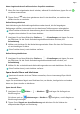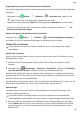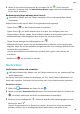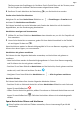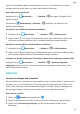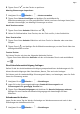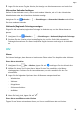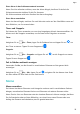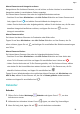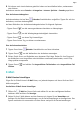MatePad T 8 User Guide-(KOB2-L09&W09,EMUI10.0_01,DE)
Table Of Contents
- Inhaltsverzeichnis
- Wesentliches
- Standardgesten
- Systemnavigation
- Phone Clone
- Bildschirm sperren und entsperren
- Startbildschirm kennenlernen
- Benachrichtigungs- und Statussymbole
- Verknüpfungstasten
- Startbildschirm-Widgets
- Hintergrund festlegen
- Screenshots&Bildschirmaufnahme
- Benachrichtigungen anzeigen und löschen
- Toneinstellungen anpassen
- Text eingeben
- Geteilter Bildschirmmodus und Floating-Fenster
- Gerät ein- und ausschalten oder neu starten
- Aufladen
- Intelligente Funktionen
- Kamera und Galerie
- Apps
- Apps
- Kontakte
- Telefon
- Nachrichten
- Kalender
- Uhr
- Memo
- Rekorder
- Rechner
- Schnell auf häufig verwendete App-Funktionen zugreifen
- Tabletmanager
- Phone Clone
- Einstellungen
- WLAN
- Bluetooth
- Mobile Daten
- Weitere Verbindungen
- Startbildschirm&Hintergrund
- Anzeige&Helligkeit
- Töne&Vibration
- Benachrichtigungen
- Biometrie&Passwort
- Apps
- Akku
- Speicher
- Sicherheit
- Privatsphäre
- Bedienungshilfen
- System&Aktualisierungen
- Über das Tablet
4 Sie können auch eine Aufnahme gedrückt halten und anschließend teilen, umbenennen
oder löschen.
Aufnahmen werden unter Dateien > Kategorien > Interner Speicher > Sounds gespeichert.
Eine Aufnahme wiedergeben
Aufnahmedateien sind auf dem
Rekorder-Startbildschirm aufgeführt. Tippen Sie auf eine
Aufnahme, um diese wiederzugeben.
Auf dem Bildschirm der Aufnahmewiedergabe haben Sie folgende Optionen:
• Tippen Sie auf , um die stummgeschalteten Abschnitte zu überspringen.
• Tippen Sie auf , um die Wiedergabegeschwindigkeit einzustellen.
• Tippen Sie auf
, um einen Tag hinzuzufügen.
• Tippen Sie auf einen Tag, um diesen umzubenennen.
Eine Aufnahme bearbeiten
1 Tippen Sie auf dem
Rekorder-Startbildschirm auf eine Aufnahme.
2 Tippen Sie auf
, um die Wellenform der Aufnahme anzuzeigen.
3 Ziehen Sie die Start- und Endbalken zum Anpassen Clip-Länge. Ziehen Sie Ihre Finger auf
der Wellenform zum Vergrößern oder Verkleinern zusammen/auseinander, um die Clip-
Länge präziser anzupassen.
4 Tippen Sie auf
und wählen Sie Ausgewählten Teil behalten oder Ausgewählten Teil
löschen.
E-Mail
E-Mail-Konten hinzufügen
Fügen Sie Ihr E-Mail-Konto in E-Mail hinzu, um jederzeit bequem mit Ihrem Gerät auf die E-
Mails zuzugreifen.
Persönliches E-Mail-Konto hinzufügen
1
Önen Sie E-Mail auf Ihrem Gerät und wählen Sie aus den verfügbaren Mailbox-
Anbietern oder berühren Sie Sonstige.
2 Geben Sie Ihre E-Mail-Adresse und der Passwort ein, tippen Sie auf Anmelden und
befolgen Sie die Bildschirmanweisungen, um die Servereinstellungen zu kongurieren. Das
System verbindet sich automatisch mit dem Server und prüft die Servereinstellungen.
Apps
37